उबंटू में Google क्रोम कैसे चलाएं

Google ने Google क्रोम के लिनक्स संस्करण को जारी नहीं किया है, लेकिन इसका मतलब यह नहीं है कि आप इसे अपने उबंटू पर परीक्षण नहीं कर सकते हैं। शराब 1.1.4 के रिलीज के साथ, आप आसानी से क्रोम को अपने उबंटू में कभी भी नहीं चला सकते हैं।
नोट: Google क्रोम को काम करने के लिए शराब 1.1.4 की आवश्यकता है। यदि आप अपने उबंटू में शराब संस्करण के बारे में सुनिश्चित नहीं हैं, तो टाइप करें
wine --version
टर्मिनल में अपने शराब संस्करण की जांच करने के लिए।
अपने घर फ़ोल्डर में Google क्रोम http://gpdl.google.com/chrome/install/149.27/chrome_installer.exe http://www.google.com/chrome/eula.html डाउनलोड करें। ( Google डाउनलोड साइट से डाउनलोड न करें )।
अपने टर्मिनल में टाइप करें
शराब chrome_installer.exe
यदि आपको कमांड लाइन इंटरफ़ेस पसंद नहीं है, तो बस chrome_installer.exe पर राइट क्लिक करें और " वाइन विंडोज प्रोग्राम लोडर के साथ खोलें " का चयन करें। यह क्रोम को भी इंस्टॉल करेगा।
स्थापना बहुत जल्दी खत्म होनी चाहिए।
अब, यदि आप एप्लिकेशन-> वाइन-> प्रोग्राम्स-> Google क्रोम पर जाते हैं, तो आप Google क्रोम शुरू करने के लिए एंट्री देखेंगे। इस प्रविष्टि में विवाद शामिल हैं जो काम करने वाले बजाए एक टूटी हुई ब्राउज़र को लोड करेगा। क्रोम को काम करने के लिए, हमें एक और प्रविष्टि जोड़ने की जरूरत है।
मेनूबार पर, अनुप्रयोगों पर राइट क्लिक करें और " मेनू संपादित करें" का चयन करें ।
बाएं फलक पर, एप्लिकेशन-> वाइन-> प्रोग्राम्स-> Google क्रोम पर नेविगेट करें। दाएं फलक पर, 'नया आइटम' पर क्लिक करें । पॉप अप करने वाली विंडो पर, निम्न दर्ज करें:
टाइप करें : आवेदन
नाम: Google क्रोम (संपादित)
कमांड: वाइन ~ / .wine / drive_c / windows / profiles / USERNAME / स्थानीय \ सेटिंग्स / एप्लिकेशन \ डेटा / Google / क्रोम / एप्लिकेशन / chrome.exe -- नया-http -- in-process-plugins
USERNAME को अपने उपयोगकर्ता नाम में बदलना याद रखें।

अब, एप्लिकेशन-> वाइन-> प्रोग्राम्स-> Google क्रोम पर जाएं और Google क्रोम (संपादित) दबाकर क्रोम शुरू करें। आपका Google ब्राउज़र अब काम करने की स्थिति में होना चाहिए।
स्क्रीनशॉट
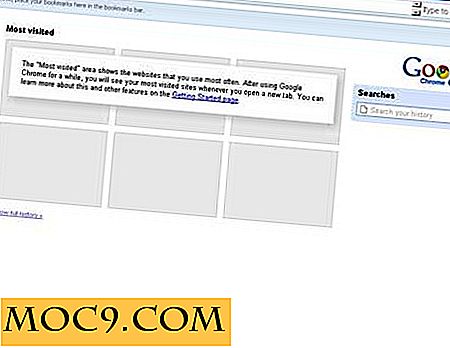
क्रोम होम पेज

क्रोम लोडिंग वेब पेज
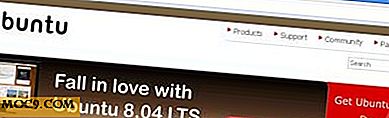
कई टैब के साथ क्रोम







